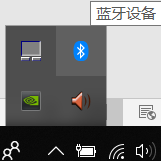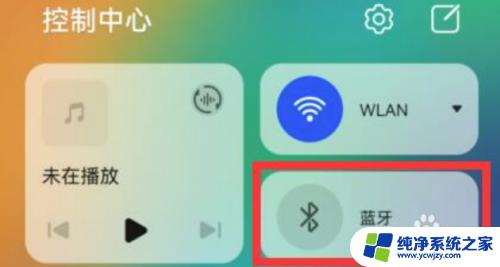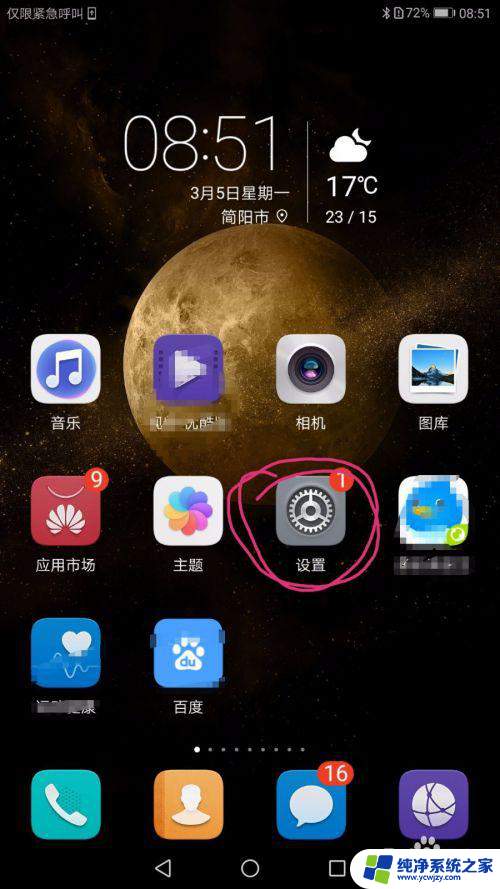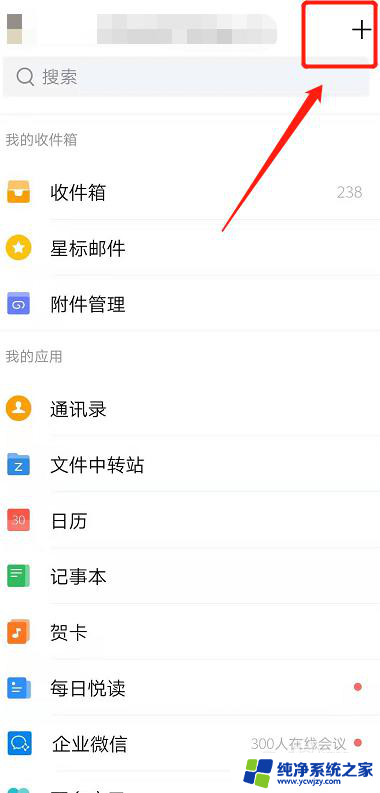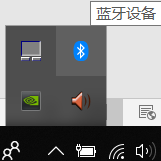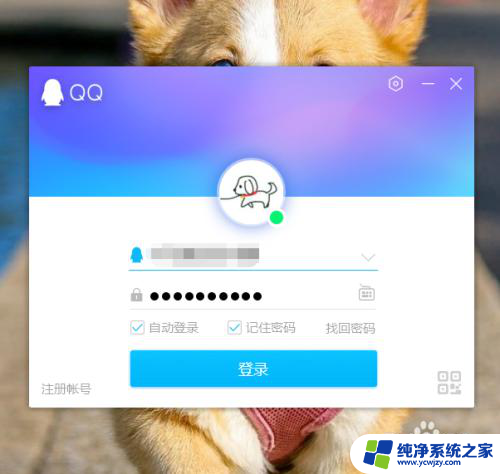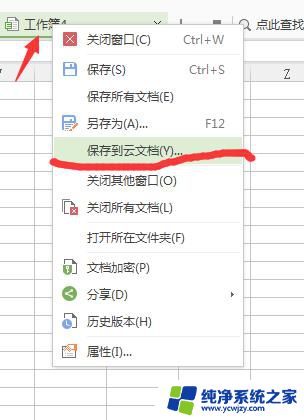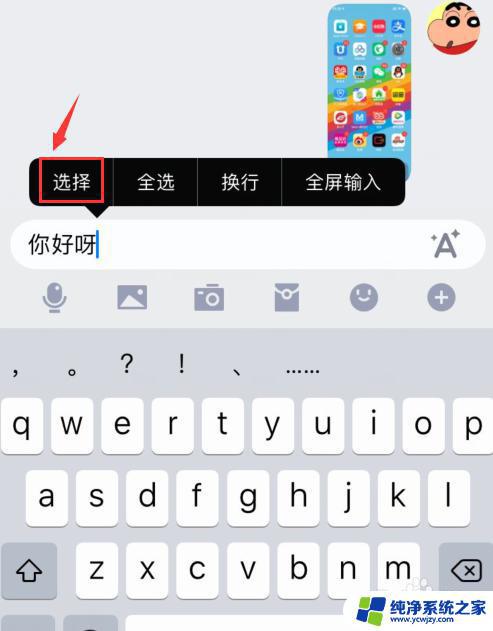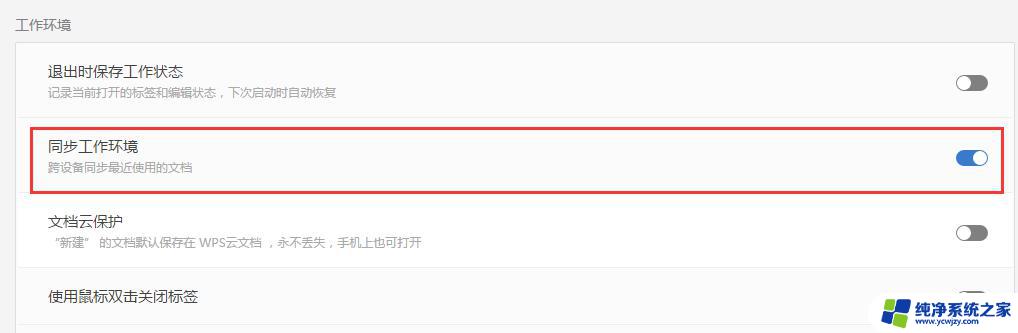手机蓝牙怎么发送文件 手机如何通过蓝牙发送文件
手机蓝牙怎么发送文件,手机蓝牙作为一种无线传输技术,为我们在移动设备间传输文件提供了便利,通过手机蓝牙发送文件不仅简单方便,而且节省了我们的时间和精力。在这个信息高速发展的时代,手机蓝牙已经成为我们日常生活中必不可少的功能之一。手机如何通过蓝牙发送文件呢?接下来我们将详细介绍手机蓝牙发送文件的方法和注意事项,让您能够轻松掌握这项技能。
步骤如下:
1.首先,我们在手机的桌面上找到设置,打开设置。
在设置界面的网络和连接中,找到蓝牙设置,点击打开。
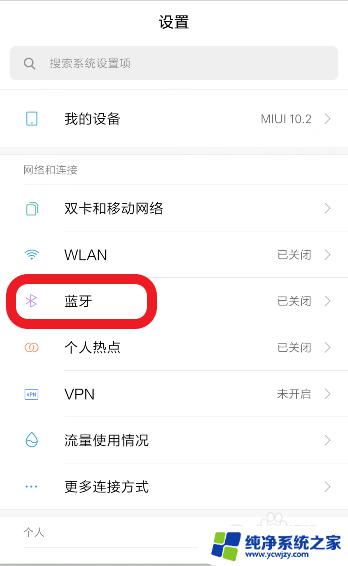
2.点击开启蓝牙,并且定义手机的名称。方便接收文件的一方找到设备进行连接。

3.接收文件的一方打开同样打开蓝牙,并且告诉发送方设备名称。
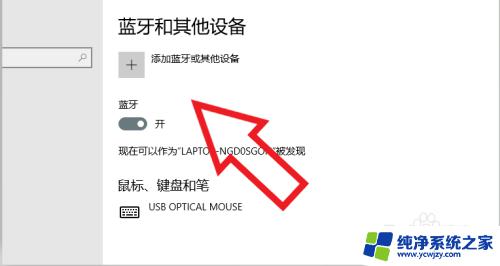
4.发送文件的一方开启蓝牙后,在可用设备中找到接收方。
若无法找到点击关闭再开启刷新。
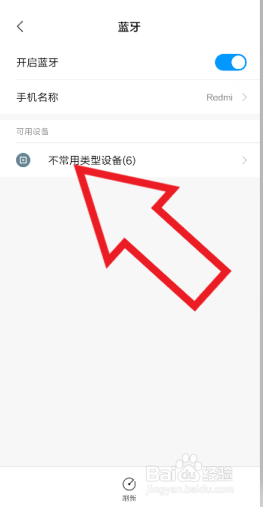
5.点击接收方设备名称配对连接,获得蓝牙配对码。双方确定配对后即可连接。

6.打开手机系统工具中的文件管理,找到你需要发送的文件长按选中。点击左下方发送。

7.在发送方式中找到蓝牙,点击蓝牙进行发送。
再次选择之前的设备,点击发送即可。
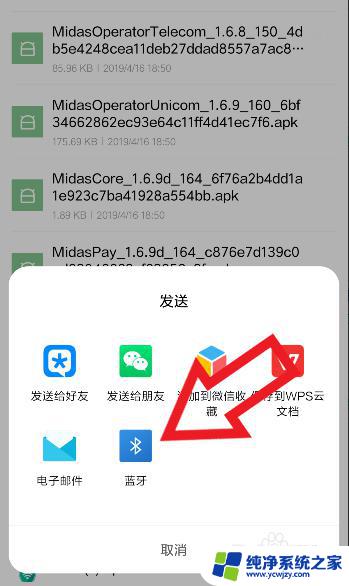
以上就是手机蓝牙怎么发送文件的全部内容,如果您遇到这种问题,可以按照小编的方法来解决,希望这些方法对大家有所帮助。